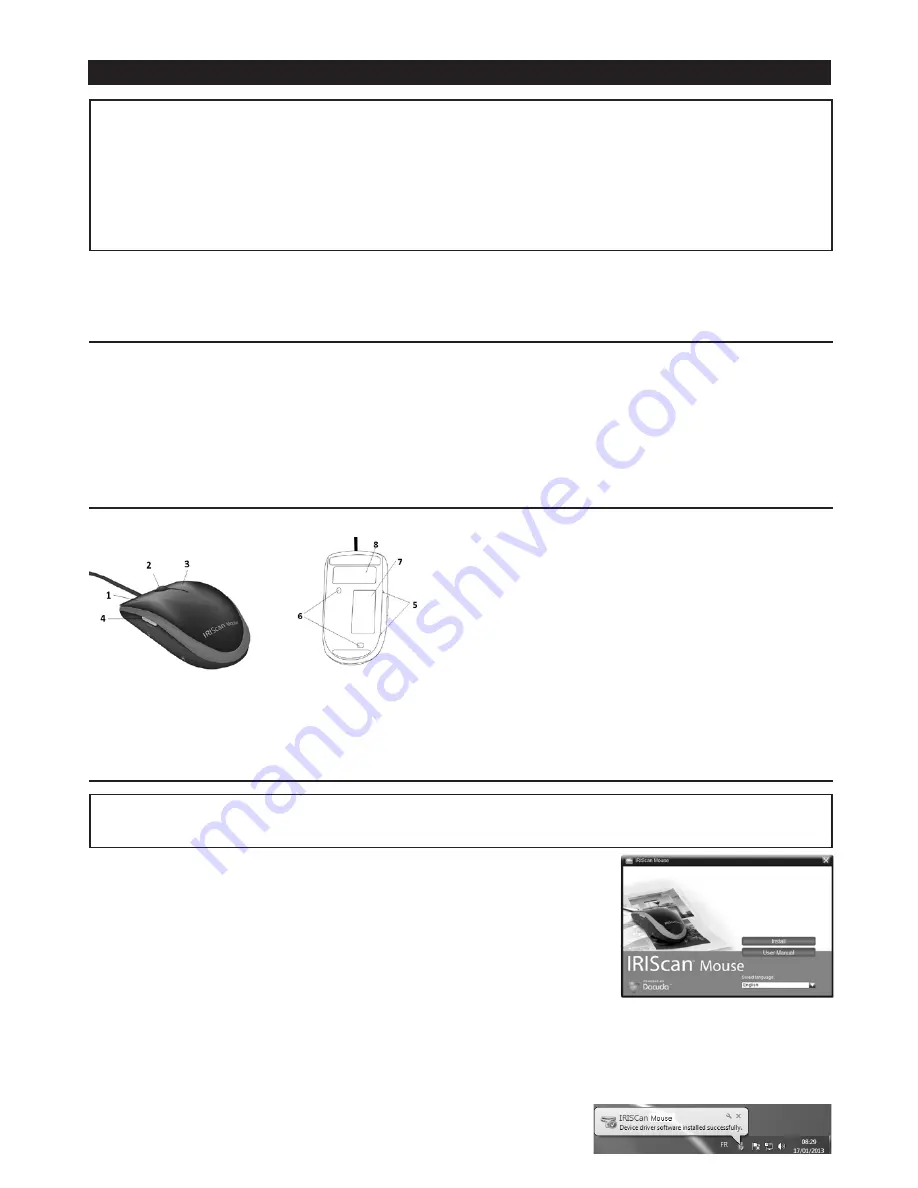
Deutsch
Deutsch
Diese Kurzanleitung beschreibt die ersten Schritten mit dem Mausscanner
IRIScan™ Mouse.
Die Beschreibungen in dieser Anleitung beziehen sich auf das Betriebssystem Windows
® 7.
Alle Informationen können ohne vorherige Ankündigung geändert werden.
Weitere Informationen über die Funktionen des IRIScan™ Mouse finden Sie in der Hilfedatei der
Anwendung, im vollständigen Benutzerhandbuch auf der CD oder auf der Website
www.irislink.com/support/userguides.
Einleitung
Der IRIScan™ Mouse ist eine Maus mit integriertem Scanner, ein sogenannter Mausscanner. Mit der
Scanfunktion können Sie Dokumente scannen, indem Sie mit der Maus darüber gleiten.
Die Scanergebnisse können Sie in Dateiordner und Anwendungen ziehen , in Anwendungen kopieren, als
Word-, PDF- und XML-Dateien speichern, per E-Mail weiterleiten oder in Facebook®, Twitter®, Flickr® posten
sowie an Evernote® und Google® Translate senden.
Hardwareübersicht
1. Linke Taste
6. Lasersensoren
2. Mausrad
7. Scanfläche
3. Rechte Taste
Schutzfolie vor dem Scannen
abziehen
4. Scantaste
8. Typenschild
5. Scanflächen-
Markierung
Installieren der IRIScan™ Mouse-Anwendung
Wichtig: Achten Sie darauf, dass Sie über die erforderlichen Administratorrechte auf Ihrem Computer
verfügen, um die Installation durchführen zu können.
1. Legen Sie die
IRIScan™ Mouse
-CD in das CD-Laufwerk des Computers ein.
Das Installationsmenü wird automatisch angezeigt. (Wenn das Installa-
tionsmenü nicht angezeigt wird, führen Sie die Datei
setup.exe auf der
CD aus.)
2. Wählen Sie die Installationssprache aus. Klicken Sie dann auf
Install
(Installieren).
Befolgen Sie die Anweisungen auf dem Bildschirm.
3. Klicken Sie auf
Finish
(Fertigstellen), um die Installation abzuschließen.
4. Trennen Sie Ihre reguläre Maus vom Computer. Schließen Sie den IRIScan™ Mouse an einem freien USB-
Anschluss (USB 2.0 oder höher) an.
Der Treiber wird automatisch installiert. Wenn der Treiber erfolgreich installiert wurde, wird in der Taskleiste
eine Meldung angezeigt.
















































